Instalasi Debian 8.1 di VM (Virtual Machine) pada Proxmox
Hari
ini saya ingin membagikan ilmu saya tentang installasi
debian di proxmox. Sebelumnnya apa itu debian? Debian adalah sistem
operasi komputer yang tersusun dari paket-paket perangkat lunak yang
dirilis sebagai perangkat lunak bebas dan terbuka dengan lisensi
mayoritas GNU General Public License dan lisensi perangkat lunak bebas
lainnya.
Langkah pertama yakni kalian harus terkoneksi dengan server
atau wifi kalian terlebih dahulu, setelah terkoneksi, kemudian anda
membuka browser lalu ketikkan alamat proxmox di link kalian. Contohnnya
https://192.168.14.2:8006/ (enter). Langkah selanjutnnya kalian harus
mengetikkan password dan username terlebih dahulu.
Nahh jika kalian sudah masuk pada akun proxmox kalian, langkah selanjutnnya pilih icon Datacenter kemudian cari yang nikmah. Klik pada nikmah kemudian pilih pada pojok kanan atas Start --> Console. Lakukan langkah - langkah penginstalan debian dengan benar :
Klik Install
Kemudian pilih English. Karena banyak tutorial yamemilih bahasa inggris.
Pilih Other, karena ndonesia berada di : other > asia > indonesia
Pilih Asia
Indonesia
Lalu muncul pilihan seperti gambar dibawah. Yakni pilihan locales pilih United
States - en_US.UTF-8. Kemudian tekan Enter
Muncul pilihan type keyboard, pilih American English. Kemudian tekan enter.
Sedang memproses.
Tunggu beberapa saat sampai proses loading selesai.
Pilih continue karena jaringan yang akan digunakan adalah static / manual maka kalian harus memasukan IP server secara manual. Kemudian tekan Enter.
Kemudian pilih Configure network manually
Masukkan IP dan Prefix jaringan atau Subnetmasknya.
Pilih continue. Kemudian tekan Enter.
Masukan IP gateway, misal 192.168.14.1. Continue. Kemudian tekan Enter.
Kemudian diminta memasukan nameserver address seperti gambar dibawah ini.
Dapat memasukan IP gateway kembali (192.168.14.1). Pilih Continue. Kemudian tekan Enter.
Setelah itu diminta memaaskan Hostname atau Nama komputer (host)
silahkan masukan. Misal nikmah. Kemudian diminta memasukan domian name atau nama domain. Misal diberikan nama "nikmah.net"
Kemudian diminta memasukan “root” password.
Masukan password root kembali.
Masukan nama lengkap userbaru / pengguna baru. Contoh “nikmah". Kemudian tekan Enter.
Setelah itu diminta lagi memasukan namauser atau useraccount yang akan digunakan. Sebagai username untuk login di debian sebagai user biasa anda dapat memasukan nama yang lebih pendek atau sama dengan sebelumnya contoh “nikmah”
Lalu diminta membuat dan memasukan password dari user biasa dan diulang
untuk kedua kali bedakan password ini dengan password user pada root.
Pilih pacific.
Muncul pilihan untuk pemartisian atau partisi-partisi debian.
Terdapat 4 pilihan.
* Jika hanya memiliki 1 harddisk silahkan pilih paling atas
untuk partisi secara otomatis
* Jika lebih dari 1 maka anda dapat memilih pilihan kedua
Atau dapat mempartisi secara manual melaui pilihan paling bawah. Pilih pertama atau kedua kemudian tekan enter
Pilih harddisk milik kalian dan kemudian tekan enter.
Kemudian pilih All files in one partition ..
Kemudian tekan Enter.
Muncul pertanyaan seperti gambar dibawah ini.
Kemudian pilih yes. Tekan enter.
Pilih Finish partitioning and write changes to disk
Kemudian tekan Enter.
Muncul pertanyaan seperti gambar di bawah.
Pilih yes. Kemudian tekan Enter.
Pilih yes. Kemudian tekan Enter.
Memproses.
Jika muncul seperti dibawah ini tergantung ingin menggunakan repositori
online mungkin membutuhkan data akses yang tinggi silahkan pilih “yes” pilih indonesia > http://kartolo.sby.datautama.net.id/ > proxy kosongkan tekan enter untuk continue
Jika Tidak menggunakan repositori online dari internet pilih No kemudian tekan enter.
Lalu muncul seperti gambar dibawah, silahkan pilih yes.
Kemudian tekan Enter.
Memproses.
Software Selection , Kemudian pilih saja SSH Server dan Standard systemutilities tekan spasi untuk memilih kemudian tekan tap untuk continue dan tekan enter
Memproses.
Selanjutnnya pilih yes untuk installasi master boot record atau GRUB loader
Setelah installation complate anda pilih continue dan Kemudian
tekan enter.


















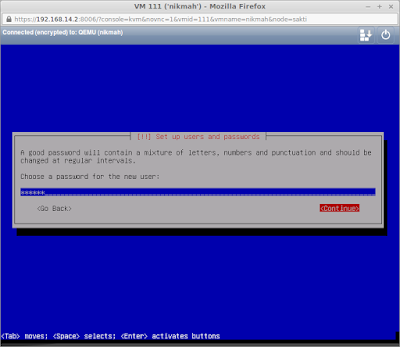






















ConversionConversion EmoticonEmoticon